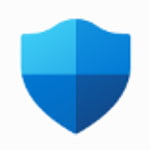
Windows11 標準のセキュリティソフトである Windows セキュリティで手動スキャンする方法について解説します。
スキャンであなたのパソコンに入っているウイルスやスパイウェアを検知して削除します。
他社製セキュリティソフトを使っている場合、Windows セキュリティでスキャンはできません。他社製セキュリティソフトでスキャンしてください。
手動スキャンを実行する方法

スタートメニューを開き、設定を開きます。
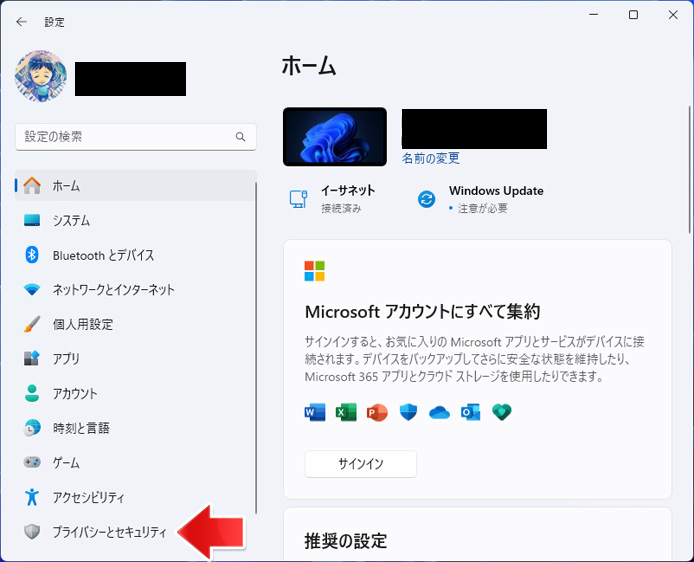
左メニューより、プライバシーとセキュリティを選択します。
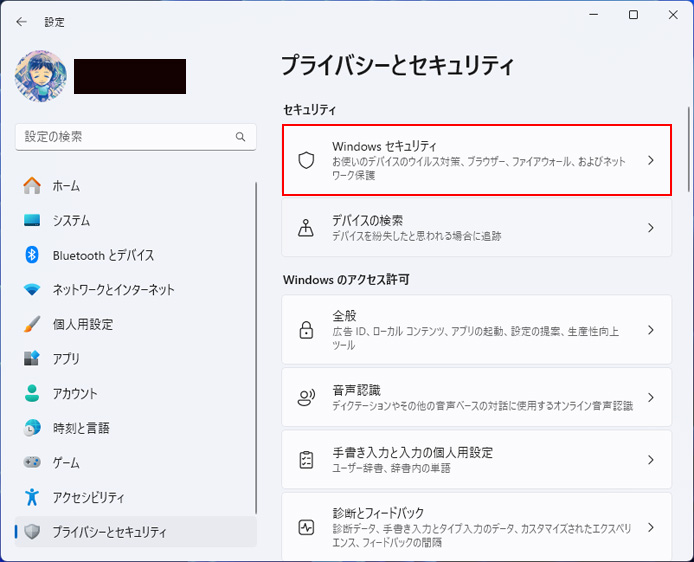
Windows セキュリティボタンを押します。
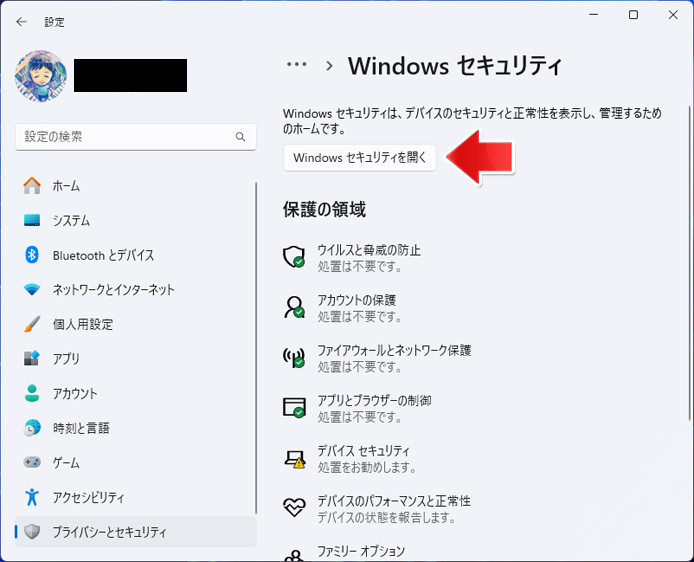
「Widows セキュリティを開く」ボタンを押します。
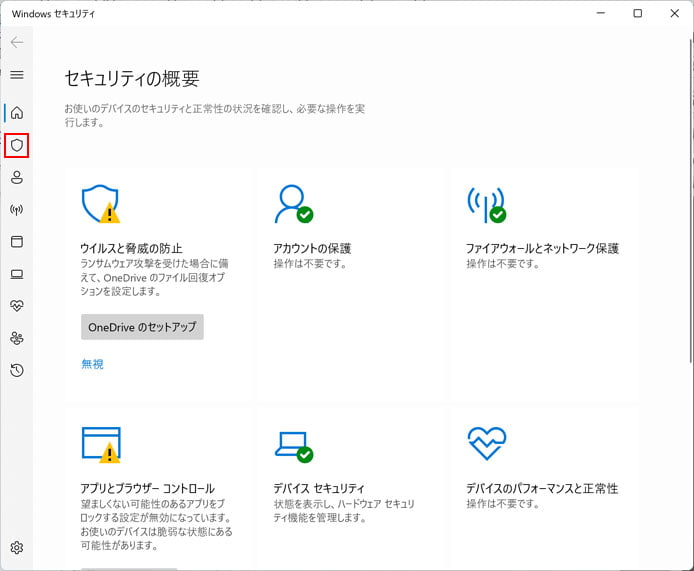
Windows セキュリティが別ウィンドウで開きます。
左メニューより盾のボタンを押します。
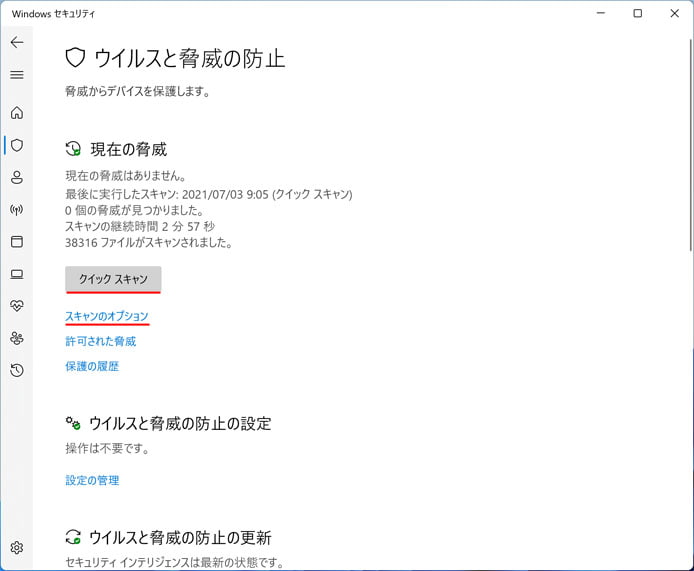
簡易的なクイックスキャンを行う場合は、クイックスキャンボタンを押します。
もっと念入りに行うには、スキャンのオプションを選択します。
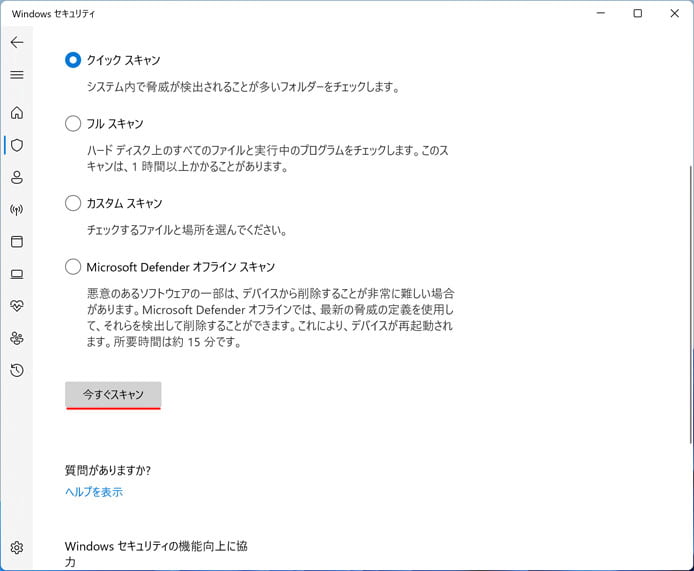
スキャンの種類を以下の中から選びます。
- クイックスキャン
- フルスキャン
- カスタムスキャン
- Microsoft Difender オフラインスキャン
フルスキャンは時間が非常にかかりますが、あなたのパソコンの隅から隅まで検査します。
カスタムスキャンは場所を指定して検査します。
※Microsoft Difender オフラインスキャンは Windows を起動していない状態で行うスキャンです。ウイルスやスパイウェアの中には Windows を起動している状態では削除ができないものがあります。そうしたものも検出して削除してくれます。
オフラインスキャンはパソコンが再起動しますので、作業中のファイルは全て保存して終了してください。
選択したら、今すぐスキャンボタンを押してください。
最後に実行したスキャン日時を確認
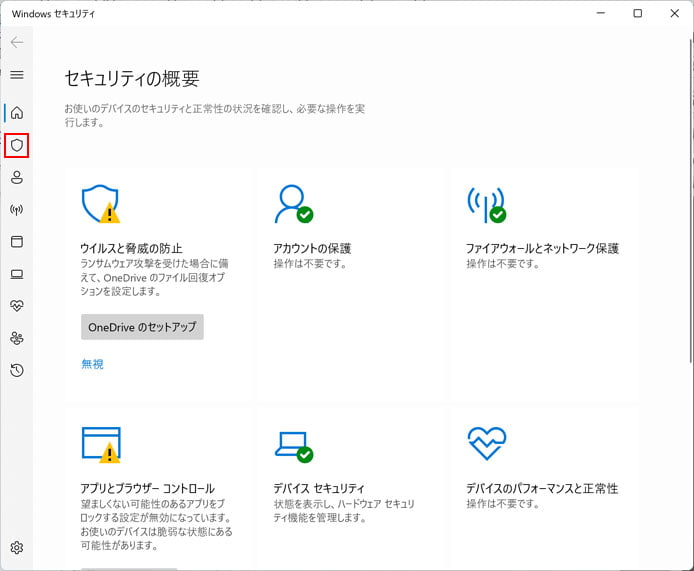
Windows セキュリティを開いて左メニューより盾のボタンを押します。
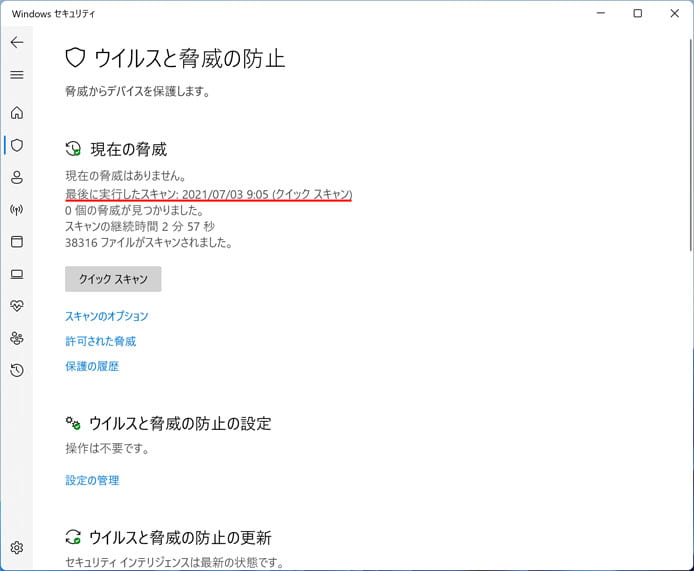
こちらで最後に実行したスキャン時刻とスキャンの種類を確認する事ができます。
関連記事
手動で Windows11 の更新プログラムを確認するには?

